|
Настройка уведомлений
Из сети Интернет можно получать уведомления об обновлениях продуктов фирмы Autodesk. Для этого в строке состояния должен присутствовать значок
 . .
Тогда система AutoCAD с заданным интервалом пытается соединиться с сайтом фирмы Autodesk и получить информацию об обновлениях. Если значка
 нет, то следует выполнить команду TRAYSETTINGS (русское наименование команды в момент написания книги не известно) или вызвать контекстное меню настройки строки состояния (см. рис. 2.16) и в нем выбрать пункт
Tray Settings (Настройки лотка). Откроется диалоговое окно
Tray Settings (Настройки лотка) (рис. П3.13). нет, то следует выполнить команду TRAYSETTINGS (русское наименование команды в момент написания книги не известно) или вызвать контекстное меню настройки строки состояния (см. рис. 2.16) и в нем выбрать пункт
Tray Settings (Настройки лотка). Откроется диалоговое окно
Tray Settings (Настройки лотка) (рис. П3.13).
В этом окне только установка флажка Display icons from services
(Показывать значки служб) разрешает размещение в области уведомлений панели задач значков различных служб. Если при этом установить еще и флажок
Display notifications from services (Показывать уведомления служб), то появится значок
 . .
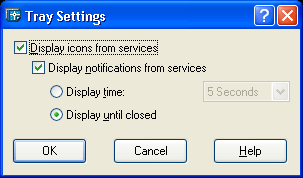
Рис. П3.13. Диалоговое окно Tray Settings
В нижней части диалогового окна Tray Settings (Настройки лотка) расположены два переключателя, управляющие временем, на которое задерживаются на экране уведомления служб:
- Display time (Показ в течение установленного времени) — задает конкретное время, на которое выводится окно уведомления; само время необходимо установить в раскрывающемся списке справа (от одной до десяти секунд);
- Display until closed (Показ до закрытия) — задает неограниченное время показа уведомления (до тех пор пока пользователь сам не закроет окно уведомления).
Щелчок по значку  позволяет вызвать диалоговое окно Communication
Center (Центр связи) (рис. П3.14), управляемое мастером
Welcome (Добро пожаловать).
позволяет вызвать диалоговое окно Communication
Center (Центр связи) (рис. П3.14), управляемое мастером
Welcome (Добро пожаловать).
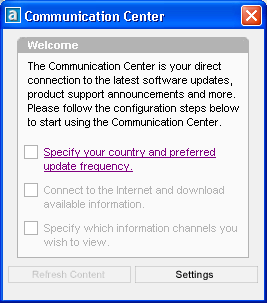
Рис. П3.14. Диалоговое окно Communication Center
В этом окне расположены три флажка, порядок которых соответствует последовательности шагов настройки:
- Specify your country and preferred update frequency (Указать страну и частоту обновления) — вызывает диалоговое окно
Configuration Settings (Параметры конфигурации) (рис. П3.15), рассматриваемое далее;
- Connect to the Internet and download available information (Соединиться с Интернетом и получить доступную информацию) — выполняет соединение с Интернетом и выводит соответствующее окно уведомления:
- Specify which information channels you wish to view (Указать каналы, которые вы хотите просматривать) — позволяет задать каналы, информацию которых нужно получать.
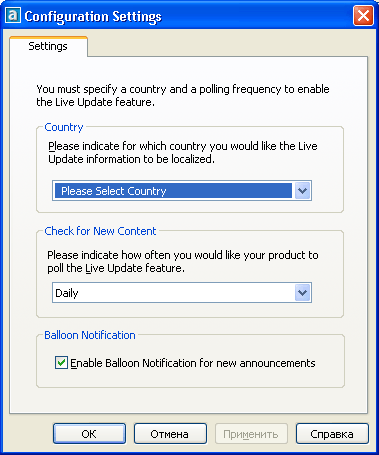
Рис. П3.15. Диалоговое окно Configuration Settings
В диалоговом окне Configuration Settings (Параметры конфигурации) (см. рис. ПЗ. 15) расположены три области, отвечающие за настройку уведомлений:
- Country (Страна) — задается страна, по которой ищется информация для уведомлений;
- Check for New Content (Проверить новое содержание) — выполняется повторная проверка информации;
- Balloon Notification (Уведомление в форме воздушного шара) — уведомления генерируются над панелью задач в виде окон, имеющих желтый фон и форму, похожую на форму воздушного шарика.
Кнопки Refresh Content (Обновить содержание) и Settings (Настройки) диалогового окна
Communication Center (Центр связи) (см. рис. П3.14) позволяют, соответственно, освежить содержание окон уведомлений и вызвать окно Configuration Settings (Параметры конфигурации) (см. рис. П3.15). Кроме того, через свой сайт
www.autodesk.com фирма Autodesk оказывает различные услуги пользователям системы AutoCAD (доступ к библиотекам символов, ответы на вопросы и т. п.).
|





